Cómo mostrar la opción Hibernate en el menú de encendido de Windows 10
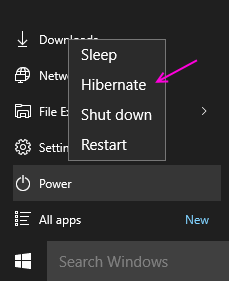
- 681
- 115
- Norma Sedillo
Muchos de los usuarios no serían una gran característica para reducir el poder de sus computadoras portátiles. Hay un modo de hibernación en su sistema operativo Windows 10, que básicamente tiene como objetivo reducir la potencia colocando todos los datos, abiertos actualmente, en el disco duro y posteriormente apaga el Lappy. Esta es una opción de desvanecimiento de energía por delante, ya que consume una menor cantidad de energía al guardar automáticamente la sesión actual y el inicio de la PC será más rápido de lo habitual. Esta característica es bastante útil para aquellos que usan sus sistemas con bastante frecuencia. Por ejemplo, tiene muchas aplicaciones instaladas en su computadora, y ahora debe asistir a una reunión. Entonces, aquí esperaría que su sistema operativo se inicie más rápido. Este sería el requisito básico para usted entonces. Microsoft lo introdujo como una característica, lo que ayudaría a OS a iniciarse tan rápido y confiable como los televisores.
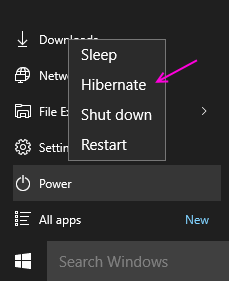
Aunque esta es una gran característica, pero aún no está configurada como predeterminada en el menú Inicio de Windows 10. Entonces, si realmente desea usar este botón con bastante frecuencia, necesita agregar manualmente este botón en el menú de inicio en el menú de inicio.
Para esto, debe pasar por este procedimiento básico-
Pasos para traer de vuelta a Hibernate en el menú de poder
-
Abra las opciones de energía. Puedes hacerlo buscando en la barra de tareas.
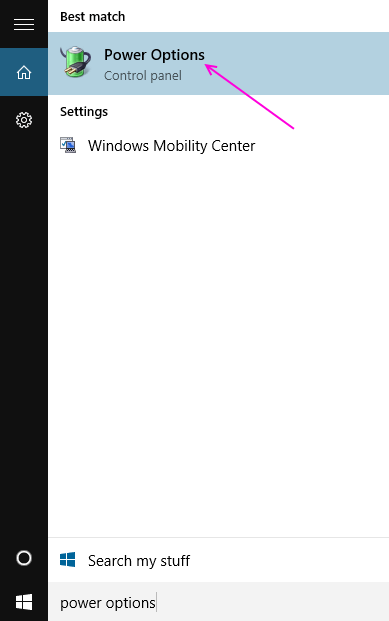
-
Haga clic en "Elija lo que hacen los botones de encendido". En el menú del lado izquierdo.
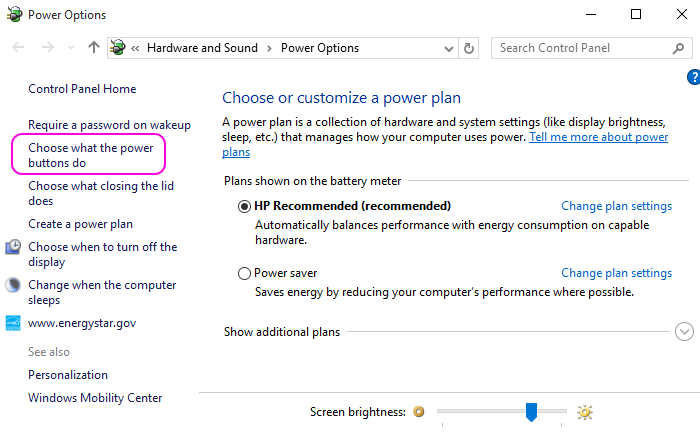
-
Ahora, haga clic en "Cambiar la configuración que actualmente no está disponible".
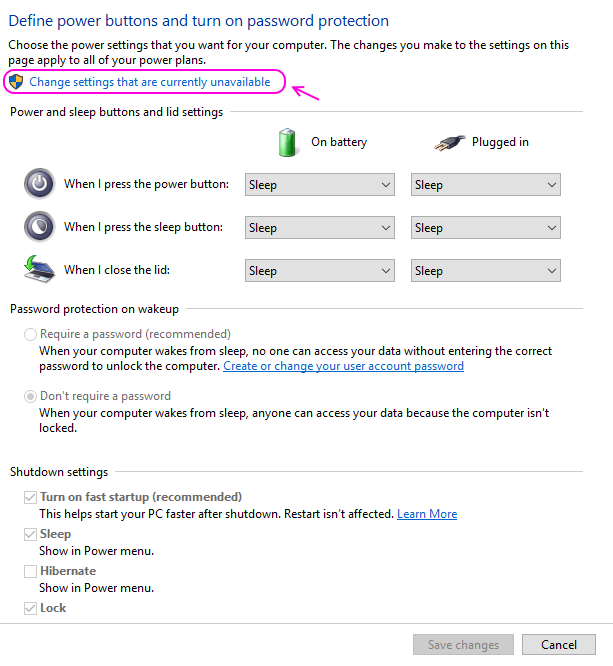
-
Después de hacer clic arriba, la sección Configuración de apagado en el último se activará.
-
Puede encontrar la opción Hibernate dentro de la configuración de apagado a continuación. márcalo. Y luego haga clic en "Guardar cambios".
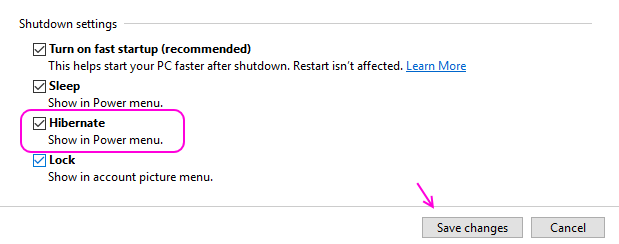
-
Ahora puede verificar su menú Inicio> Potencia. Encontrarás que el modo Hibernate aparece arriba.
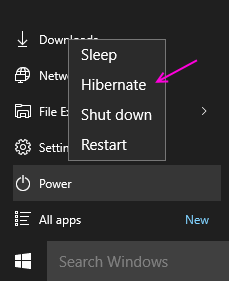
Todo lo que necesita saber sobre las opciones de alimentación disponibles en su PC
-
CERRAR
Este es el botón de apagado más común familiar para casi todos los usuarios. Este modo de alimentación usa casi sin energía. Cierra hacia abajo todos los programas, aplicaciones, archivos, etc. utilizados actualmente. y cierra el sistema operativo por completo. En el inicio, lleva tiempo debido al arranque e inicialización del hardware nuevamente y la recarga de aplicaciones y archivos de programa en él.
-
DORMIR
Básicamente está haciendo que su computadora se encuentre con un modo inactivo, mientras que la memoria de la computadora todavía usa algo de energía. Toma menos tiempo iniciar la PC que el modo Hibernado, pero el consumo de energía es algo mayor que el del modo Hibernado.
-
HIBERNAR
Esta opción apaga la computadora al impulsar los programas abiertos actualmente en un archivo en el disco duro de modo que se puedan abrir instantáneamente, cuando el sistema operativo se reinicia.
Se tarda más tiempo en abrirse que el modo de suspensión, aunque el consumo de energía es muy menor.
-
Si su PC estaba en modo de suspensión, y de repente la batería se vuelve crítica, entonces la PC entra automáticamente en el modo Hibernate
Cómo decidir qué hacer?
Apagemos la PC, está bien, pero cuando?
El reinicio ocasional es imprescindible para garantizar el funcionamiento adecuado y el rendimiento continuo del sistema operativo. Puedes hacerlo cuando no tengas prisa.
Dormir/reservar la PC, OK, pero cuando?
Si está lejos de su PC para un intervalo corto, entonces este modo es preferible.
Hiberemos la PC, está bien, pero cuando?
Si no usa su PC durante un período más largo, entonces este modo es excelente para usarse, ya que guarda potencia y reanuda el trabajo, cuando se inicia, hasta ese punto donde lo dejó. Para la noche, puedes hibernar tu sistema y luego continuarlo por la mañana. Pero para la apertura y el cierre frecuentes, esto no se prefiere, ya que lleva un poco de tiempo cargarse. En ese caso sería preferible el modo de suspensión.
Espero que hayas encontrado esto útil.
- « 8 Las mejores alternativas de Microsoft Word de Microsoft gratis que puede usar
- Cómo crear formularios más rellenos en Microsoft Word 2016 »

